Microsoft einfaldar Teams Chatbots með Power Virtual Agents

Microsoft var í samstarfi við Power Virtual Agents, spjallbotnavettvang með litlum kóða. Það mun auðvelda þróun Chatbots á Microsoft Teams. Lestu meira.
Ef þú vilt einbeita þér að hátalaranum meðan á myndfundi stendur geturðu virkjað fullan skjá. Þannig geturðu fljótt fjarlægt aðrar truflanir sem geta stundum truflað einbeitinguna.
Slæmu fréttirnar eru þær að Microsoft Teams styður ekki lengur fullskjástillingu. Fyrirtækið fjarlægði þennan eiginleika fyrir nokkrum mánuðum til örvæntingar notenda. Við skulum sjá hvernig þú getur unnið þig í kringum þessa takmörkun.
Sem fljótleg lausn geturðu einfaldlega þysið að aðalglugganum Teams ef appið mun ekki hámarka hann. Ýttu á CTRL takkann á lyklaborðinu þínu og haltu honum niðri. Notaðu síðan músarhjólið og skrunaðu upp til að auka aðdrátt. Ef þú vilt minnka aðdrátt skaltu einfaldlega halda niðri CTRL takkanum og skruna niður.
Að öðrum kosti geturðu einnig kveikt á fókusstillingu. Þegar þessi valkostur er virkjaður, felur Teams sjálfkrafa hringekju annarra fundarþátttakenda. Á þennan hátt geturðu einbeitt þér betur að skjánum sem hátalarinn er að deila. Til dæmis, ef þú ert að deila kóða mikið, að geta teygt sig á allan skjáinn gerir kóðann auðveldari að lesa.
Til að virkja fókusstillingu skaltu smella á Fleiri valkostir (punktarnir þrír) og velja Fókus .
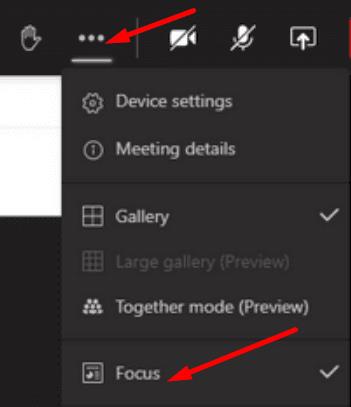
Hafðu í huga að stýringarnar verða áfram efst á skjánum.
Nokkrir notendur sögðu að þeim hafi einhvern veginn tekist að koma fullskjánum aftur með því að slökkva á nýja fundiupplifunarvalkostinum. Árangur þessarar aðferðar fer eftir app útgáfunni sem þú ert að nota.
Smelltu á Teams prófílmyndina þína og veldu Stillingar .
Smelltu síðan á Almennt og farðu í Umsókn .
Taktu hakið úr reitnum sem segir Kveikja á nýrri fundarupplifun .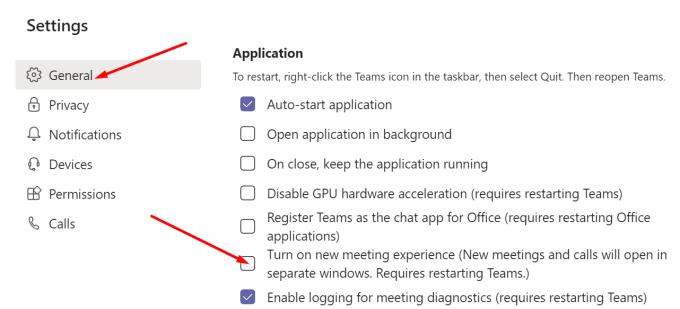
Skráðu þig út af reikningnum þínum, lokaðu Teams, endurræstu appið og skráðu þig aftur inn.
Þú ættir nú að sjá gamla notendaviðmótið með stjórntækjunum neðst á skjánum. Tæknilega séð er þetta ekki hefðbundinn fullskjáhamur. Til dæmis er notendamyndin þín áfram sýnileg á dökkgráu stikunni neðst á skjánum.
Þó að raunverulegur fullur skjár hamur sé ekki lengur tiltækur í Microsoft Teams geturðu slökkt á nýja fundiupplifunarvalkostinum eða virkjað fókusstillingu til að vinna þig í kringum þessa takmörkun.
Við the vegur, ef þú samþykkir að Microsoft ætti að endurræsa alvöru fullskjásstillingu, geturðu kosið þessa hugmynd á Microsoft Teams UserVoice vefsíðunni . Því fleiri atkvæði sem þessi tillaga fær, því meiri líkur eru á að Microsoft geri eitthvað í málinu.
Microsoft var í samstarfi við Power Virtual Agents, spjallbotnavettvang með litlum kóða. Það mun auðvelda þróun Chatbots á Microsoft Teams. Lestu meira.
Ef þú ert með ARM64 tæki, þá veistu að Microsoft er loksins að vinna að því að fínstilla bráðnauðsynlegt vinnuapp fyrir þennan arkitektúr.
Ef Microsoft Teams tilkynningin þín hverfur ekki skaltu opna forritastillingarnar, slökkva á tilkynningum, bíða í nokkrar mínútur og kveikja síðan á þeim aftur.
Lagaðu vandamálið sem miðast við Microsoft Teams vafraútgáfur sem eru ekki studdar með því að halda hugbúnaði uppfærðum, með huliðsstillingu eða Android appinu.
Microsoft Teams er að fá fullt af nýjum fundum eiginleikum, þar á meðal Dynamic view, Together mode, myndbandssíur og lifandi viðbrögð.
Bluetooth heyrnartólið þitt virkar ekki með Microsoft Teams? Í þessari handbók sýnirðu þér bestu aðferðirnar sem geta lagað þetta vandamál.
Microsoft Teams er eitt af miklu notuðu samstarfsverkfærunum með yfir 20 milljónir virkra notenda á hverjum degi. Þjónustan býður upp á eiginleika eins og spjallskilaboð, mynd- og hljóðfundi, skráa-sh...
Microsoft Teams er frábært samskiptatæki fyrir notendur á öllum kerfum en þegar þú ert búinn að nota það, það er þar sem appið byrjar að verða pirrandi. Ef þú ert ekki að nota Te…
Fyrir stofnanir með marga liðsmenn, býður Microsoft Teams upp á möguleika á að búa til aðskilin teymi fyrir hverja deild í fyrirtækinu, með meðlimum innan hvers teymi. Þjónustan býður upp á…
Microsoft Teams var hleypt af stokkunum sem beinn keppinautur við Slack og hefur verið ein ört vaxandi þjónusta í sögu Redmond risans og er nú eitt af þeim verkfærum sem víða er mælt með til samstarfs...
Þegar við æfum félagslega fjarlægð og fjarvinnu er erfitt að ákveða hvort þú sért rétt klæddur fyrir frjálslegt myndbandsspjall við vini þína eða fyrir myndbandsráðstefnu með félaga þínum...
Microsoft Teams hefur allar leiðir til að halda liðinu þínu uppfærðu með samstarfsverkfærum eins og Office eindrægni, beinskilaboðum, hljóð-/myndsímtölum, skjádeilingu og samþættingarvalkostum. Með ég…
Microsoft Teams hefur orðið eitt af leiðandi myndfundaforritum frá upphafi heimsfaraldursins, sérstaklega fyrir menntastofnanir og stórar stofnanir. Ólíkt Zoom og Google...
Sýningarmyndin eða prófílmynd hvers reiknings sem er - samfélagsmiðlar eða á annan hátt - er mikilvægt auðkenni. Það gerir samstarfsmönnum okkar og vinum kleift að setja svip á nöfnin okkar, byggja upp traust ...
Microsoft Teams er almennt hyllt sem eitt af fullkomnustu myndfundaverkfærum sem til eru. Fyrirtækið með aðsetur í Redmond hefur unnið frábært starf við innra myndbandssamstarfstæki sitt á tíma...
Microsoft Teams er frábært tól sem getur auðveldlega hjálpað mörgum liðsmönnum að vinna sín á milli í fjarvinnu. Það býður upp á spjall, getu til að deila skrám og jafnvel wiki hluta sem geta hjálpað til við að útlista…
Zoom er einn ört vaxandi fjarsamvinnuvettvangurinn þökk sé alhliða ókeypis áætluninni sem kemur með fullt af fríðindum, þar á meðal eins og sérsniðnum bakgrunni, allt að 100 þátttakendur ...
Þar til nýlega hafði Teams ekki möguleika á að svara einstökum textaskilum. En eftir að hafa fengið nóg af beiðnum hefur Microsoft bætt við þessum eiginleika sem mikil eftirvænting er. Í dag ætlum við að kenna þér…
Ef fyrirtæki þitt notar Microsoft Azure AD og vill kanna Teams áður en þú ákveður að borga fyrir það, Teams Exploratory er hér til að hjálpa þér. Með þessu geturðu upplifað Teams eins og þú hafir p...
Microsoft Teams hefur kynnt nýjan eiginleika sem kallast Saga. Það hjálpar þér að fletta auðveldlega að öllum áður heimsóttum valmyndum og skjám í Teams svo að þú þurfir ekki að vafra um allt notendaviðmótið...
Leystu Apple iTunes villu sem segir að iTunes Library.itl skráin sé læst, á læstum diski, eða þú hefur ekki skrifheimild fyrir þessa skrá.
Geturðu ekki fundið út hvernig á að endurtaka lag eða lagalista í Apple iTunes? Við gátum ekki heldur í fyrstu. Hér eru nokkrar nákvæmar leiðbeiningar um hvernig það er gert.
Hvernig á að búa til nútímalegar myndir með því að bæta við ávölum hornum í Paint.NET
Notaðirðu Delete for me á WhatsApp til að eyða skilaboðum frá öllum? Engar áhyggjur! Lestu þetta til að læra að afturkalla Eyða fyrir mig á WhatsApp.
Hvernig á að slökkva á pirrandi AVG tilkynningum sem birtast neðst í hægra horninu á skjánum.
Þegar þú ákveður ertu búinn með Instagram reikninginn þinn og vilt losna við hann. Hér er handbók sem mun hjálpa þér að eyða Instagram reikningnum þínum tímabundið eða varanlega.
Lærðu skref fyrir skref hvernig á að slökkva á smellanlegum tenglum í Notepad++ með þessari auðveldu og fljótlegu kennslu.
Losaðu þig við að þáttur birtist á Up Next á Apple TV+ til að halda uppáhaldsþáttunum þínum leyndu fyrir öðrum. Hér eru skrefin.
Uppgötvaðu hversu auðvelt það er að breyta prófílmyndinni fyrir Disney+ reikninginn þinn á tölvunni þinni og Android tæki.
Ertu að leita að Microsoft Teams valkostum fyrir áreynslulaus samskipti? Finndu bestu valkostina við Microsoft Teams fyrir þig árið 2023.























